
De flesta av dina äldre Windows-appar ska bara fungera på Windows 10 . Om de arbetade på Windows 7 kommer de nästan säkert att fungera på Windows 10. Vissa äldre datorprogram fungerar inte bara, men det finns många sätt att få dem att fungera igen.
Dessa knep täcker en mängd olika applikationer, från Windows XP-appar och gamla PC-spel som kräver föråldrad DRM till FRÅN och Windows 3.1-applikationer.
RELATERAD: Är Windows 10 bakåtkompatibel med din befintliga programvara?
Kör som administratör
RELATERAD: Varför ska du inte inaktivera användarkontokontroll (UAC) i Windows
Många applikationer som utvecklats för Windows XP fungerar korrekt i en modern version av Windows, förutom en liten fråga. Under Windows XP-eran använde vanliga Windows-användare vanligtvis sin dator med ett administratörskonto hela tiden. Applikationer kodades för att bara anta att de hade administrativ åtkomst och skulle misslyckas om de inte gjorde det. Den nya UAC-funktionen (User Account Control) fixade mestadels problemet , men det fanns några tandproblem först.
Om ett äldre program inte fungerar ordentligt, försök att högerklicka på genvägen eller .exe-filen och välj sedan "Kör som administratör" för att starta det med administrativa behörigheter.
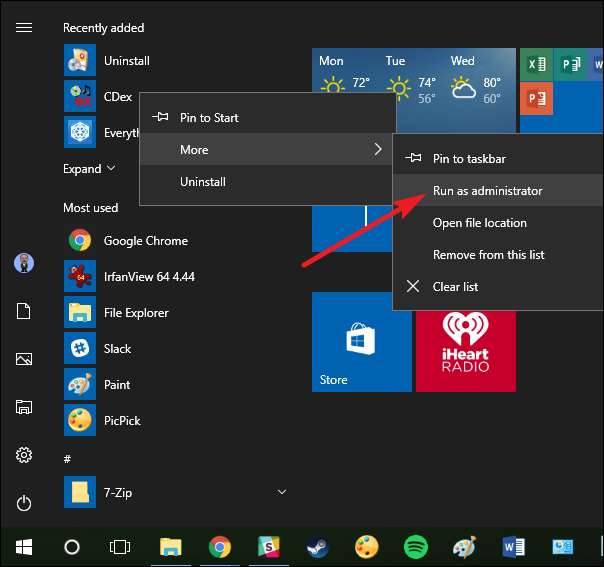
Om du upptäcker att en app kräver administrativ åtkomst kan du ställa in att appen alltid ska köras som administratör med hjälp av kompatibilitetsinställningarna som vi diskuterar i nästa avsnitt.
Justera kompatibilitetsinställningar
RELATERAD: Använda programkompatibilitetsläge i Windows 7
Windows inkluderar kompatibilitetsinställningar som kan göra gamla applikationer funktionella. I Windows 10: s Start-meny högerklickar du på en genväg, väljer "Öppna filplats" från snabbmenyn
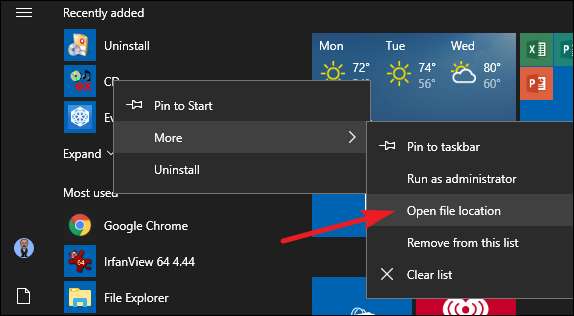
När du har filens plats, högerklicka på appens genväg eller .exe-fil och välj sedan "Egenskaper" från snabbmenyn.
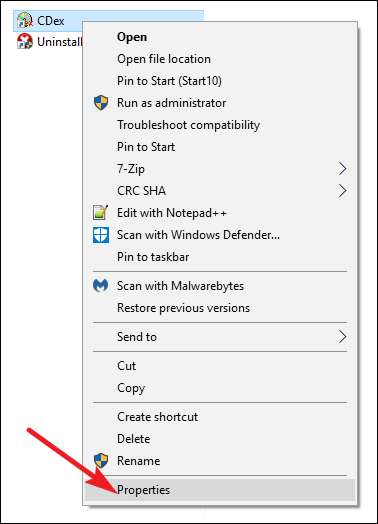
På fliken "Kompatibilitet" i appens egenskapsfönster kan du klicka på knappen "Använd kompatibilitetsfelsökaren" för ett guide-gränssnitt eller bara justera alternativen själv.
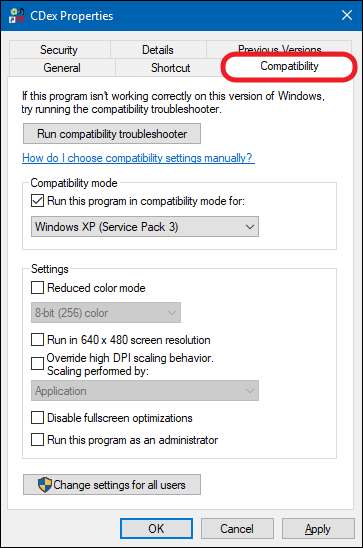
Till exempel, om ett program inte körs ordentligt på Windows 10 men körs ordentligt på Windows XP, välj alternativet "Kör det här programmet i kompatibilitetsläge för" och välj sedan "Windows XP (Service Pack 3)" i rullgardinsmenyn. meny.
RELATERAD: Hur man får Windows att fungera bättre på hög-DPI-skärmar och fixar suddiga teckensnitt
Var inte blyg för att också prova de andra inställningarna på fliken "Kompatibilitet". Till exempel kan mycket gamla spel ha nytta av “Reduced colour mode”. På höga DPI-skärmar kan du behöva kontrollera "Inaktivera skärmskalning vid höga DPI-inställningar" för att ett program ska se normalt ut. Inga alternativ på den här fliken kan skada din app eller dator - du kan alltid bara stänga av dem om de inte hjälper.
Installera osignerade drivrutiner eller 32-bitars drivrutiner
64-bitarsversionen av Windows 10 använder handhavande av förarsignatur och kräver att alla drivrutiner har en giltig signatur innan de kan installeras. 32-bitarsversioner av Windows 10 kräver normalt inte signerade drivrutiner. Undantaget från detta är att 32-bitarsversioner av Windows 10 körs på en nyare dator med UEFI (istället för vanlig BIOS) kräver ofta signerade drivrutiner. Genomförande av signerade drivrutiner hjälper till att förbättra säkerheten och stabiliteten och skyddar ditt system från skadliga eller helt instabila drivrutiner. Du bör bara installera osignerade drivrutiner om du vet att de är säkra och har en god anledning att göra det.
Om gammal programvara som du vill installera behöver osignerade drivrutiner måste du göra det använd ett speciellt startalternativ för att installera dem . Om bara 32-bitars drivrutiner är tillgängliga måste du istället använda 32-bitarsversionen av Windows 10 - 64-bitarsversionen av Windows 10 kräver 64-bitars drivrutiner. Använd den här processen om du behöver byta till 32-bitarsversionen , nedladdning av 32-bitarsversionen av Windows 10 istället för 64-bitarsversionen.

Kör spel som kräver SafeDisc och SecuROM DRM
Windows 10 kör inte äldre spel som använder SafeDisc eller SecuROM DRM. Dessa system för digital rättighetshantering kan orsaka en hel del problem. Sammantaget är det bra att Windows 10 inte tillåter detta skräp att installera och förorena ditt system. Tyvärr betyder det att vissa äldre spel som kom på fysiska CD-skivor eller DVD-skivor inte installeras och körs normalt.
Du har en mängd andra alternativ för att spela dessa spel, inklusive att söka efter en "ingen CD" -spricka (som potentiellt är mycket osäkra, eftersom de ofta finns på skuggiga piratkopieringssidor), och återköpa spelet från en digital distributionstjänst som GOG eller Steam, eller kolla utvecklarens webbplats för att se om den erbjuder en patch som tar bort DRM.
Mer avancerade knep inkluderar installation och dubbelstart till en äldre version av Windows utan denna begränsning, eller försök att köra spelet i en virtuell maskin med en äldre version av Windows. En virtuell maskin kan till och med fungera bra för dig, eftersom spel som använder dessa DRM-scheman är tillräckligt gamla nu att även en virtuell maskin sannolikt kan hantera deras grafiska krav.
Använd virtuella maskiner för äldre programvara
RELATERAD: Nybörjare Geek: Hur man skapar och använder virtuella maskiner
Windows 7 inkluderade en speciell “Windows XP Mode” -funktion. Detta var faktiskt bara ett inkluderat virtuellt maskinprogram med en gratis Windows XP-licens. Windows 10 inkluderar inte ett Windows XP-läge, men du kan fortfarande använda en virtuell maskin att göra det själv.
Allt du verkligen behöver är ett virtuellt maskinprogram som VirtualBox och en extra Windows XP-licens. Installera den kopian av Windows i den virtuella datorn och du kan köra programvara på den äldre versionen av Windows i ett fönster på ditt Windows 10-skrivbord.
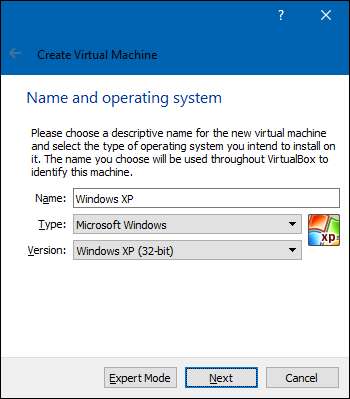
Att använda en virtuell maskin är en något mer involverad lösning, men det fungerar bra om inte appen behöver gränssnitt med hårdvara direkt. Virtuella maskiner tenderar att ha begränsat stöd för hårdvaruutrustning.
Använd emulatorer för DOS- och Windows 3.1-applikationer
RELATERAD: Hur man använder DOSBox för att köra DOS-spel och gamla appar
DOSBox låter dig kör gamla DOS-applikationer - främst DOS-spel - i ett emulatorfönster på skrivbordet. Använd DOSBox för att köra gamla DOS-applikationer istället för att förlita dig på kommandotolken. DOSBox fungerar mycket, mycket bättre.
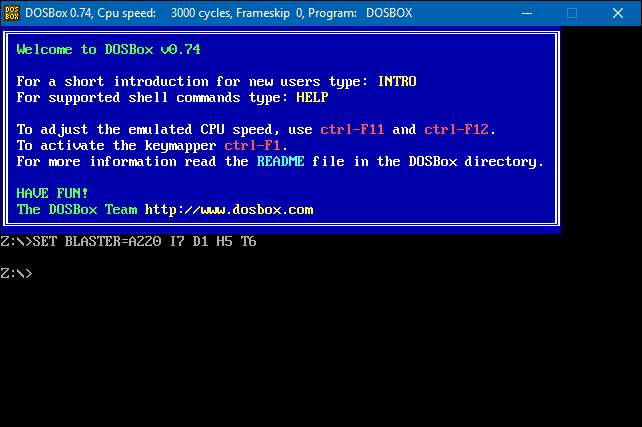
Och eftersom Windows 3.1 i sig i grunden var ett DOS-program kan du installera Windows 3.1 i DOSBox och köra gamla 16-bitars Windows 3.1-applikationer också.
Använd 32-bitars Windows för 16-bitars programvara
16-bitarsprogram fungerar inte längre på 64-bitarsversioner av Windows. 64-bitarsversionen av Windows innehåller bara inte WOW16-kompatibilitetslagret som gör att 16-bitarsappar kan köras. Försök att köra en 16-bitarsapplikation på en 64-bitarsversion av Windows och meddelandet "Den här appen kan inte köras på datorn" visas.

Om du behöver köra 16-bitarsappar måste du installera 32-bitarsversionen av Windows 10 istället för 64-bitarsversionen. Den goda nyheten är att du inte behöver installera om hela operativsystemet. Istället kan du bara installera en 32-bitarsversion av Windows i en virtuell maskin och köra applikationen där. Du kan till och med installera Windows 3.1 i DOSBox.
Använd specifika webbläsare för webbplatser som kräver Java, Silverlight, ActiveX eller Internet Explorer
Windows 10 använder det nya Microsoft Edge som standardwebbläsare. Edge inkluderar inte stöd för Java, ActiveX, Silverlight och andra tekniker. Chrome har också tappat stöd för NPAPI-plugin-program som Java och Silverlight.
RELATERAD: Hur man använder Java, Silverlight och andra plugins i moderna webbläsare
Till använda äldre webbapplikationer som kräver dessa tekniker , starta Internet Explorer-webbläsaren som ingår i Windows 10 av kompatibilitetsskäl. IE stöder fortfarande ActiveX-innehåll. Mozilla Firefox stöder fortfarande Java och Silverlight.
Du kan starta Internet Explorer från Start-menyn. Om du redan är Microsoft Edge öppnar du bara inställningsmenyn och väljer "Öppna med Internet Explorer" för att öppna den aktuella webbsidan direkt i Internet Explorer.
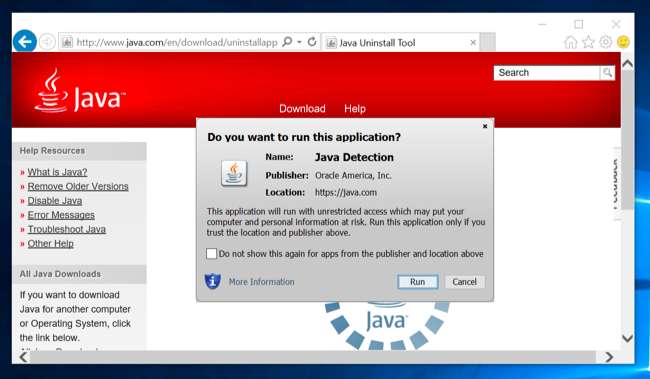
I allmänhet, om ett äldre program inte fungerar på Windows 10, är det en bra idé att försöka hitta en modern ersättare som fungerar korrekt. Men det finns några appar - särskilt gamla PC-spel och affärsappar - som du kanske inte kan ersätta. Förhoppningsvis kommer några av de kompatibilitetstrick vi har delat att de kommer igång igen.
Bildkredit: Brett Morrison on Flickr







